Lielākā daļa datoru un viedtālruņu lietotāju izmanto populāro Google meklēšanu, lai meklētu internetu. Pēc noklusējuma iestatījumiem, tiklīdz sākat ievadīt meklēšanas atslēgvārdu meklēšanas lodziņā Google mājaslapā, meklētājprogramma automātiski sāk rādīt ieteikumus un rezultātus.
Un, noklikšķinot uz viena no meklēšanas rezultātiem, rezultāts tiks atvērts tajā pašā cilnē neatkarīgi no jūsu tīmekļa pārlūkprogrammas un operētājsistēmas. Citiem vārdiem sakot, noklikšķinot uz saites, iegūtā lapa tiks atvērta tajā pašā cilnē, nevis jaunā cilnē.

Lai gan ar šo noklusējuma uzvedību nav nekas nepareizs, jums ir jāatver Google tīmekļa lapa atkal vai jānospiež pārlūkprogrammas poga Atpakaļ, ja sākotnēji noklikšķinātā tīmekļa lapa nesniedza nepieciešamo vai pietiekamu informāciju, kuru meklējat.
Acīmredzot, kad tiek parādīti meklēšanas rezultāti, varat ar peles labo pogu noklikšķināt uz rezultāta un pēc tam noklikšķiniet uz Atvērt jaunās cilnes lapas opcijā, bet jūs varētu vēlēties konfigurēt Google, lai atvērtu katru meklēšanas rezultātu jaunā cilnes lapā, nevis tajā pašā cilnē pēc noklusējuma.
Lūk, kā varat konfigurēt Google, lai atvērtu katru meklēšanas rezultātu jaunā cilnes lapā.
Katrs meklēšanas rezultāts parādās jaunā cilnē
1. solis: atveriet Google.com savā tīmekļa pārlūkprogrammā. Pierakstieties savā Google kontā, ja neesat jau to izdarījis. Kamēr jums nav nepieciešams vai pierakstīties ar savu Google kontu, konfigurējot Google, lai atvērtu meklēšanas rezultātus jaunā cilnes lapā, kad esat pierakstījies, varat redzēt to pašu uzvedību jebkurā datorā, vienkārši pierakstoties savā Google kontā.
Un, ja nevēlaties pierakstīties vai jums nav Google konta, varat vienkārši turpināt.
2. solis: ievadiet vārdu rezultātam. Tagad, nevis noklikšķinot uz viena no rezultātiem, noklikšķiniet uz mazās pārnesumkārbas ikonas, kas atrodas tīmekļa lapas augšējā labajā stūrī, un pēc tam noklikšķiniet uz Meklēšanas iestatījumi, lai atvērtu iestatījumu lapu.
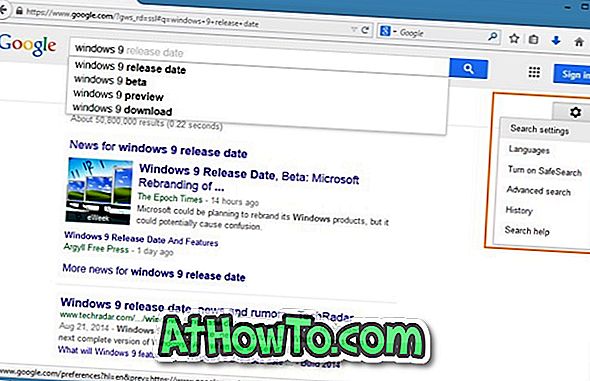
3. solis. Šeit sadaļā Atklātie rezultāti atveriet lodziņu Atvērt katru atlasīto rezultātu jaunā pārlūkprogrammas logā, pirms noklikšķināt uz pogas Saglabāt.
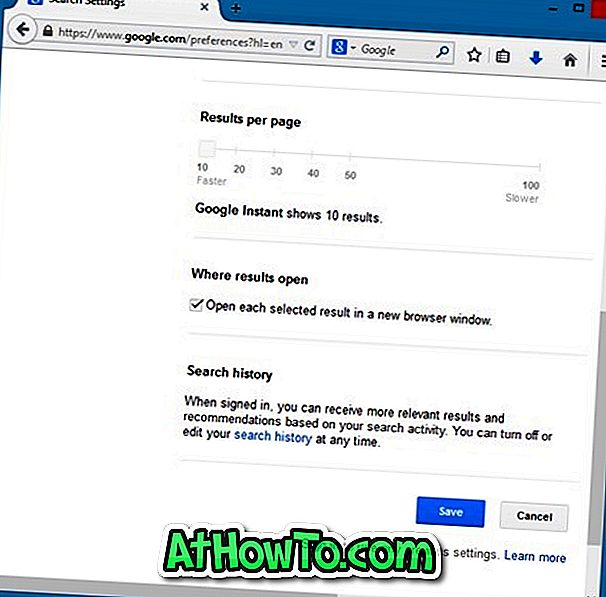
Tagad jums vajadzētu redzēt nelielu dialogu ar “Jūsu preferences ir saglabātas” ziņojumu. Noklikšķiniet uz pogas Labi.
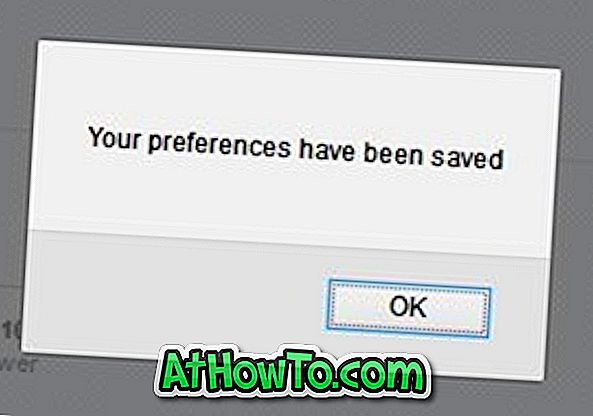
Tieši tā!










![Kā instalēt Windows 7 uz USB Flash / cieto disku [Easy Way]](https://athowto.com/img/windows-7-guides/269/how-install-windows-7-usb-flash-hard-drive.png)



